Kas soovite saata ühe dokumendi mitmele inimesele, ilma et peaksite seda igale inimesele mitu korda saatma? Noh, Microsoft Office'is on funktsioon nimega Kirjakooste . Kirjakooste funktsioon loob ühe dokumendi ja saadab selle mitmele inimesele. Lase meil näha kuidas koostada kirjakooste Excelist Outlooki .

Kuidas koostada kirjakooste Excelist Outlooki
Office'i kirjakooste funktsiooni kasutades Excelist Outlooki kirjakooste tegemiseks toimige järgmiselt.
- Valmistage ette meili sisu Wordis.
- Valmistage Excelis ette kirjakooste.
- Linkige meiliteave meiliga.
- Vaadake tulemuste eelvaadet ja lõpetage kirjakooste koostamine.
- Kontrollige Outlooki kirjakoosteteateid
1] Valmistage Wordis ette meili sisu
Käivitage Microsoft Word .
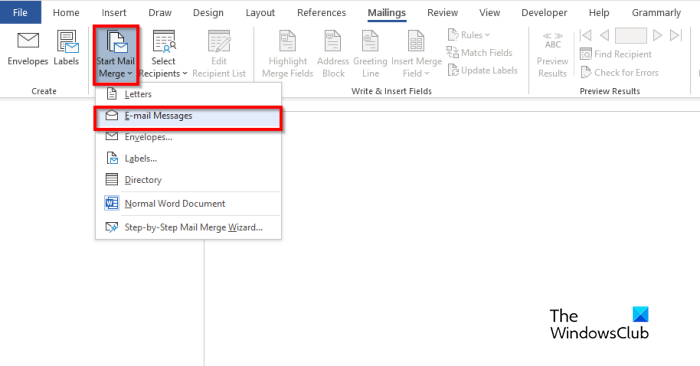
Klõpsake nuppu Postitused vahekaardil valige Käivitage kirjakooste nuppu, seejärel valige Meilisõnumid menüüst.
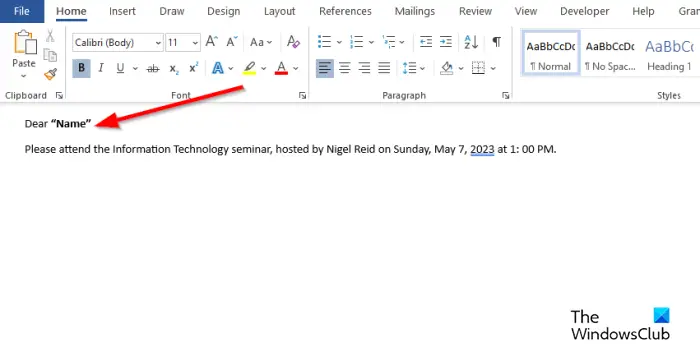
Nüüd kirjutage meilisõnumi sisu.
google konto lukus
2] Valmistage Excelis ette kirjakooste.
Käivitage Microsoft Excel .
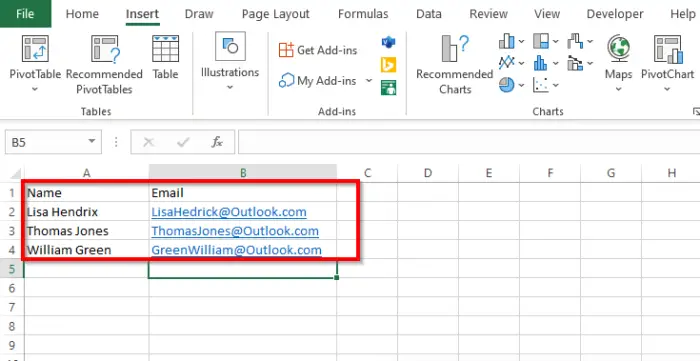
Nimetage pealkirjad nimega Nimi ja e-post või muud väljad, mida soovite lisada, näiteks Kuupäev.
Pealkiri Nimi kuvatakse ka Wordi dokumendis.
Sisestage andmed veergudesse. Vaadake ülaltoodud fotot.
Salvestage fail.
3] Linkige meiliteave meiliga
Nüüd seome Wordi faili Exceli failiga.
Tagasi Microsoft Wordi juurde.
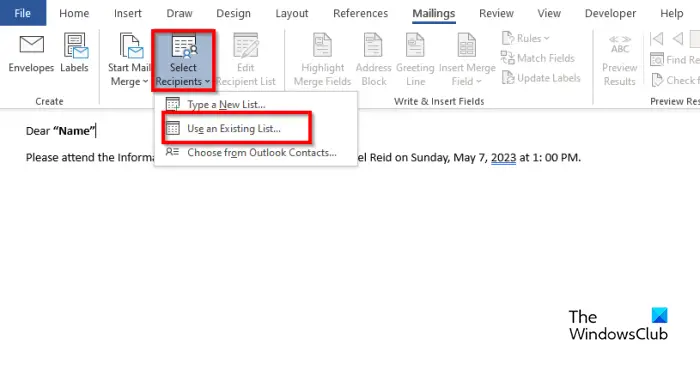
Klõpsake nuppu Valige Adressaat nuppu, seejärel valige Kasutage olemasolevat loendit .
Leidke dialoogiboksis asukoht, valige fail ja seejärel klõpsake Avatud .
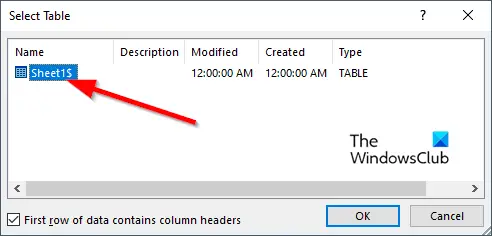
aurumängu kategooriad
A Valige Tabel avaneb dialooginupp.
Valige kuvatav fail.
Veenduge, et märkeruut ' Esimene andmerida sisaldab veerupäiseid ” on kontrollitud.
Seejärel klõpsake Okei .
Nüüd lingime Wordi dokumendis olevad muutujad, näiteks 'Nimi'.
microsoft edge tips
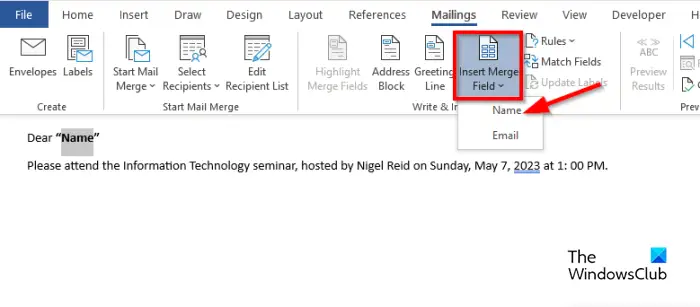
Tõstke esile 'Nimi'. peal Postitused vahekaardil klõpsake nuppu Sisesta kirjakooste väli nuppu, seejärel valige 'Nimi'.
Märkate, et dokumendis olev 'Nimi' on muutunud.
5] Vaadake tulemuste eelvaadet ja lõpetage kirjakooste
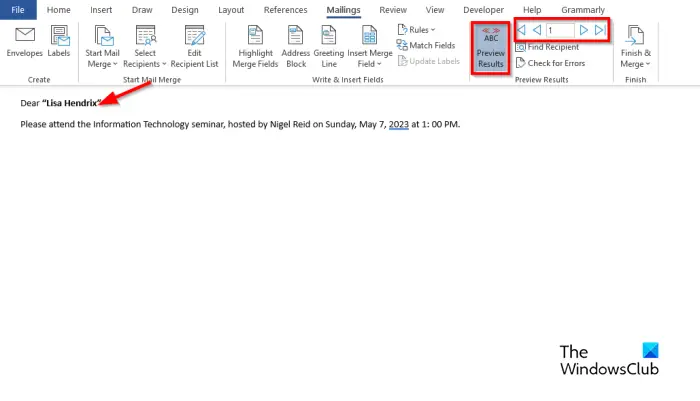
Klõpsake nuppu Tulemuste eelvaade nuppu.
Näete dokumendis adressaadi nime.
Kui soovite vahetada vahel adressaatide jaoks klõpsake navigeerimisnuppe Eelvaade Tulemused Grupp.
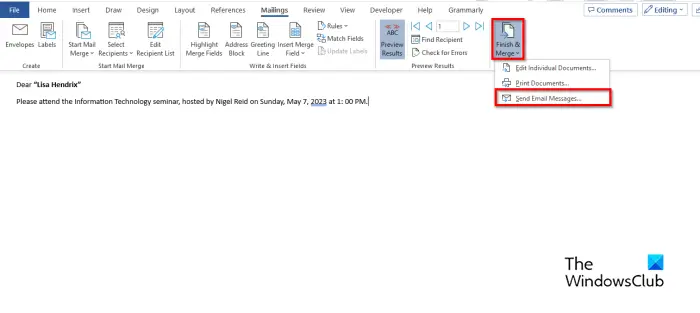
Nüüd klõpsake nuppu Lõpeta ja ühenda nuppu, seejärel valige Saada meilisõnumeid .
A Ühendage meiliga dialoogiboks on avatud.
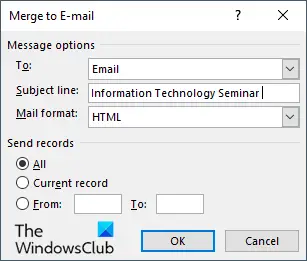
Aastal Sõnumi valikud jaotis, valige Meilisõnum loendist Saaja .
Tippige teemasse Teema rida kasti.
Aastal Saada rekordid jaotises, veenduge, et Kõik valik on valitud, seejärel klõpsake nuppu Okei .
5] Kontrollige Outlooki kirjakoosteteateid
Ava Väljavaade rakendus.
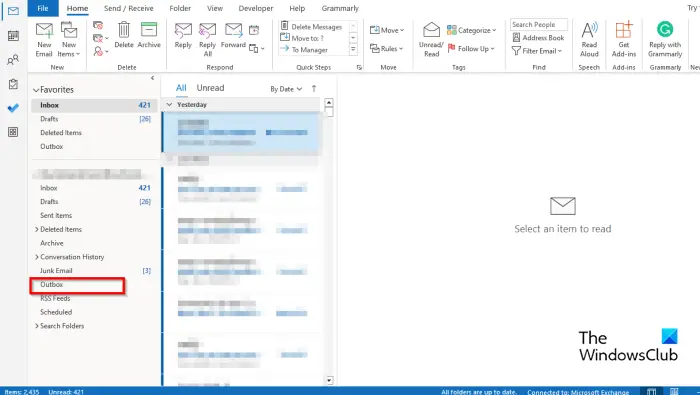
Klõpsake Outlooki liidese vasakpoolsel paanil nuppu Väljundkaust kausta.
Näete saadetud kirju.
kuidas postitada sõna doc facebooki
Loodame, et saate aru, kuidas koostada kirjakooste Excelist Outlooki.
Millised on kolm kirjakooste tüüpi?
Kirjakooste funktsioon nõuab kolme tüüpi dokumente, nimelt põhidokumenti, mille sisu sees on. Andmeallikas: teave, mida soovite kirjakooste ja ühendamisdokumenti lisada.
LOE : Kuidas saata hulgisõnumeid Outlookis koos kirjakooste abil
Kas saate Excelis kirjakooste ilma Wordita?
Ei, te ei saa Excelis kirjakoosteid ilma Microsoft Wordi kasutamata. Edukaks kirjakooste tegemiseks peate kasutama Microsoft Wordi, kuna Excelil pole kirjakooste funktsiooni.
LOE : Kuidas Outlookis veeru laiust reguleerida.














